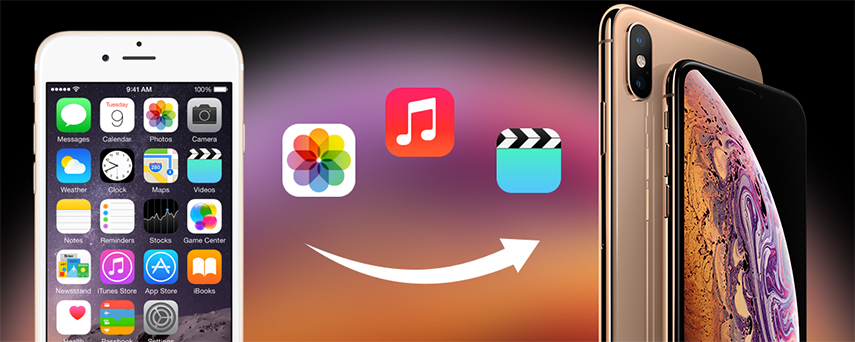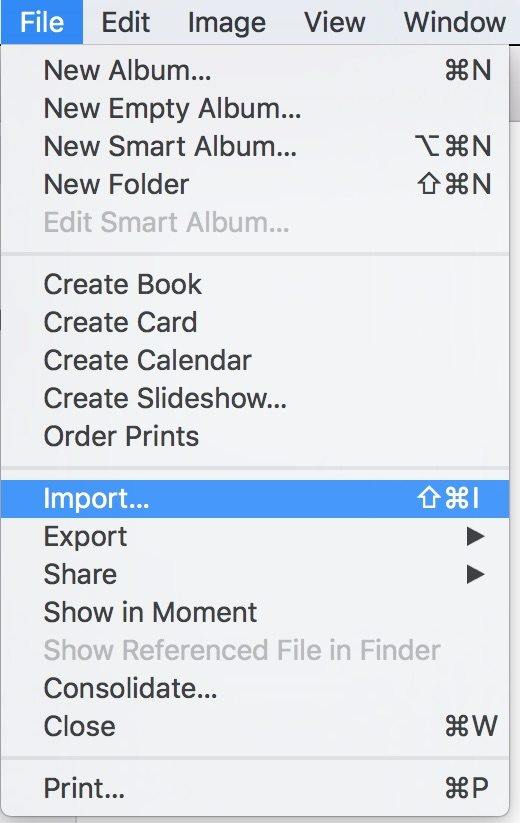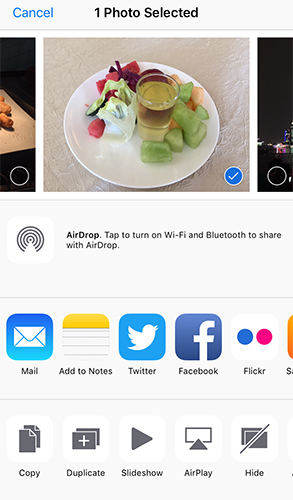將照片從iPhone傳輸到Windows PC的最佳方法
想要將照片從iPhone移動到PC 但不知道從哪裡開始?對於iPhone用戶來說,這是一個非常普遍的問題。在將您珍貴的照片備份到任何其他iOS設備時,您可以選擇多種方式。但是,當整個方程中有一台Windows PC時,用戶往往會對做什麼和從哪裡開始感到困惑。因此,為了讓您的生活更輕鬆,我們將為您提供有關如何快速輕鬆地將iPhone照片傳輸到Windows PC的詳細指南。
方法1:使用Tenorshare iCareFone將照片從iPhone移動到PC
Tenorshare iCareFone 毫無疑問,如果您想知道如何從iPhone下載圖像到PC,那麼這個軟件就是您的最佳選擇。它是一個功能強大的實用工具,只需點擊幾下即可將任何照片傳輸到您的計算機。無論是從您的相機膠卷或Photo Stream或任何其他來源,它都可以移動任何照片而不影響質量。它兼容並適用於Mac和Windows。它還擁有一個非常用戶友好的界面,我們非常推薦它。
Tenorshare iCareFone的優勢:
1.非常易於使用且直觀。
2.傳輸速度快。
3.傳輸數據不需要Wi-Fi。它離線工作,無憂無慮!
4.傳輸時可以一次選擇多張照片。
5.無限制地導入和導出照片。
6.沒有數據丟失和質量問題。
7.轉移後的可讀照片與iTunes不同。
8.兼容iOS 11/10/9/8,iPhone X / 8/8 + / 7/7 Plus / 6s / 6s / 6/5和iPad Pro,Mac,Windows 10/8 / 8.1 / 7等。
以下是如何使用Tenorshare iCareFone將照片從iPhone傳輸到計算機:
- 首先,從官方網站下載該軟件。
- 現在,在您的PC上安裝並運行該軟件。
- 現在,通過原裝USB或閃電線將iPhone插入PC。
- 從主界面中選擇“文件管理器”。
- 現在,選擇“文件管理器”部分下的“照片”
- 顯示所有照片後,選擇所需的照片,然後點擊“導出”



您現在可以在PC上使用所有選定的照片以供進一步使用或備份。
您還可以使用Tenorshare iCareFone來加速和清理,備份和恢復,修復iOS卡問題並修復操作系統等......這是現在最通用的一體化工具!
方式2:使用iTunes將圖片從iPhone移動到PC
如果您想知道“我如何將照片從iPhone移動到PC”,您可以使用iTunes。 iTunes基本上會將您的所有照片從iPhone同步到Windows PC。 iTunes自帶一套限制和限制。與iTunes同步的照片不可讀,這可能是一個小問題。雖然這是一個缺點,但在將照片移動到PC時仍然是一個可行的選擇。我們建議您保留一個包含所有相冊和子文件夾的文件夾,因為iTunes可以更輕鬆地同步單個文件夾而不是多個相冊和文件夾。
- 首先,在PC上安裝並啟動最新的iTunes。
- 現在,將iPhone連接到PC。
- 連接後,在主界面上,找到主菜單上的“iPhone”圖標
- 單擊“摘要”頁面上的“立即備份”按鈕,等待一段時間以完成備份過程。

您的所有照片都將同步到您的電腦。這是如何使用iTunes將照片從iPhone導出到Windows。
方式3:通過iCloud將照片從iPhone傳輸到PC
如果您想使用iCloud將所有iPhone照片複製到PC,您可以選擇iCloud Photo Library選項來存儲和同步照片。它基本上會使用雲服務將您的所有照片同步到您的PC。這裡的主要缺點是iCloud存儲空間有限。您只能免費獲得5 GB的空間,如果您需要更多空間,則必須付費。儘管如此,它是一種經過試驗和測試的方法,可以完成這項工作。以下是使用iCloud Photo Library將照片同步到PC的方法:
對於PC:
- 首先,下載 iCloud for Windows 並將其安裝在您的PC Windows 10/8 / 8.1 / 7上
- 現在,輸入您的Apple ID和密碼登錄iCloud並運行該軟件
- 現在,選擇“選項”旁邊的“照片”
- 只需啟用iCloud照片,然後單擊“完成”

對於iPhone:
- 導航到iPhone上的“設置”,
- 現在,在“設置”標籤下,找到您的名字和“iCloud”。
- 點擊iCloud下的“照片”並啟用切換開關以打開“iCloud Photo Library”
- 一旦連接Wi-Fi,這會將所有圖片上傳到iCloud Library。
- 現在,轉到“iCloud Photos”並點擊文件資源管理器中的“下載”。
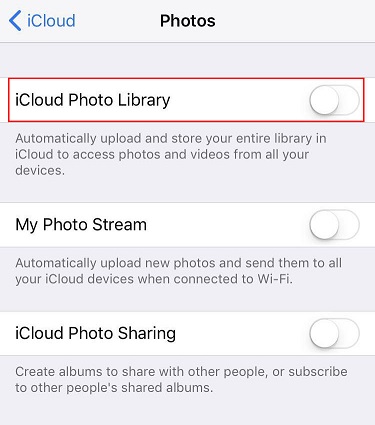

您的所有照片都將被傳輸或下載到“iCloud照片選項”中設置的所需位置。
方式4:通過USB線將照片從iPhone導入PC
無法將照片從iPhone導入PC Windows 10?將照片從iPhone導入Windows PC的最常用方法之一是使用適用於Windows 10/8的照片應用程序和適用於Windows 7的自動播放功能。您只需要使用USB電纜即可完成其工作。但是要使整個過程正常工作,iTunes應該安裝在您的PC上。因此,在獲得該分類之後,請執行以下步驟:
用於Windows 10/8 PC的照片應用程序:
- 首先,在Windows 10/8計算機上安裝最新的iTunes。
- 現在,通過USB將iPhone插入PC。
- 在您的計算機上啟動照片應用程序。
- 轉到界面上的“導入”按鈕,然後從列表中選擇您的iPhone作為設備。
- 現在,選擇要傳輸的照片,然後在選擇後單擊“導入”。
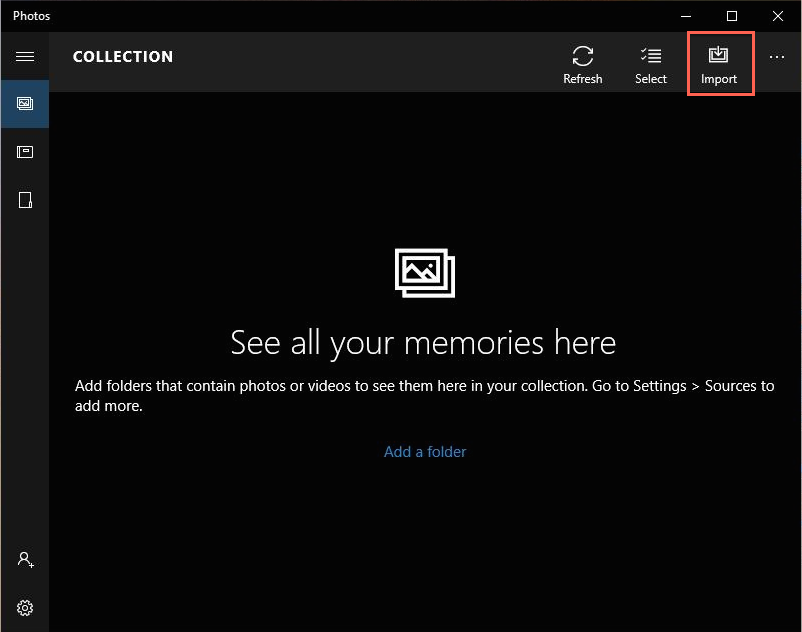
這將開始傳輸照片。現在,您知道如何將照片從iPhone導入到Windows 10以及Windows 8。
適用於Windows 7 PC的自動播放
- 在Windows 7 PC上安裝更新的iTunes。
- 通過USB連接iPhone和PC。
- 現在,只需打開iPhone的相機即可
- 此操作將自動提示彈出自動播放框。
- 現在,只需選擇“導入圖片和視頻”選項即可。
- 選擇所需的圖片,然後單擊“導入”。
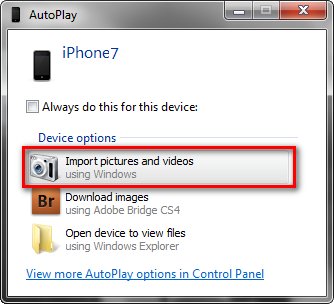
現在,您將所有選定的照片從iPhone移至Windows 7 PC。
總而言之,以下是有關如何將圖片從iPhone移動到PC的最有效方法和詳細指南。通過總結這裡列出的所有方法的優缺點,Tenorshare iCareFone在這裡是一個直截了當的贏家。這是將照片從iPhone複製到Windows PC的最佳方式。與其他方法相比,iCareFone通過展示恆星特徵列表及其相對於其他替代方案的優勢來證明其價值。
如果你喜歡這篇文章,請在下面分享和評論!!